Chuyển đổi, chỉnh sửa và nén video/âm thanh ở hơn 1000 định dạng với chất lượng cao.
DivX Converter: Cách tốt nhất để chuyển đổi DivX với các thiết lập tùy chỉnh
Nếu bạn thích sưu tầm đĩa CD, bạn cũng có thể lưu phim ở định dạng DivX. Tuy nhiên, hầu hết các đầu phát DVD hiện nay không thể phát đĩa chứa phim DivX. Bộ chuyển đổi DivX, tương thích với nhiều nền tảng như Mac và Windows, sẽ giúp bạn giải quyết vấn đề này bằng cách chuyển video DivX sang MP4. Theo cách này, thiết bị di động của bạn cũng có thể là một trình phát phương tiện tuyệt vời! Tiếp tục khám phá bài viết này để xem bộ chuyển đổi DivX tuyệt vời trên Mac và Windows dành cho bạn!
Danh sách hướng dẫn
Phần 1. Top 4 DivX Converter với Cài đặt Tùy chỉnh trên Windows/Mac Phần 2. 5 Trình chuyển đổi Divx trực tuyến miễn phí tốt nhất: Ưu và nhược điểm Phần 3. Câu hỏi thường gặp về DivX Converters dành cho bạnPhần 1. Top 4 DivX Converter với Cài đặt Tùy chỉnh trên Windows/Mac
Đầu trang 1. 4Easysoft Total Video Converter [Windows/Mac]
Nếu bạn muốn có một trình chuyển đổi DivX trọn gói trên Mac và Windows hỗ trợ nhiều định dạng phương tiện, thì công cụ này chính là thứ bạn đang tìm kiếm. Công cụ này có thể chuyển đổi các tệp DivX của bạn mà không làm mất chất lượng gốc và với tốc độ chuyển đổi đáng kinh ngạc. Bạn cũng có thể nâng cao độ phân giải và chất lượng video của mình bằng cách sử dụng các cài đặt tùy chỉnh nâng cao được tích hợp sẵn. Hơn nữa, bạn có thể chuyển tệp DivX của mình giữa các thiết bị di động khác nhau như Apple, Android, Samsung, v.v.; bạn có thể có được tệp đầu ra phù hợp và tương thích.

Hỗ trợ hơn 600 định dạng và thiết bị để chuyển đổi tệp DivX của bạn.
Bộ chuyển đổi DivX tốc độ cực nhanh 60X giúp giữ nguyên chất lượng gốc.
Có thể trích xuất các tập tin DivX được lưu trữ trên đĩa DVD và chuyển đổi chúng sang định dạng kỹ thuật số.
Được tích hợp các tùy chọn chỉnh sửa video tiên tiến và các tính năng cải tiến video.
Cung cấp cho bạn khả năng điều chỉnh chất lượng, tốc độ bit, bộ mã hóa và độ phân giải của video DivX.
Bảo mật 100%
Bảo mật 100%
Các bước đơn giản về cách sử dụng 4Easysoft Total Video Converter làm trình chuyển đổi Divx của bạn:
Bước 1Truy cập trang web của 4Easysoft Total Video Converter để tải xuống và cài đặt trình chuyển đổi DivX này trên Mac hoặc Windows. Khởi chạy công cụ và nhấp vào Thêm các tập tin để chuyển các tập tin DivX của bạn. Bạn cũng có thể chỉ cần kéo và thả các tập tin trực tiếp vào giao diện của công cụ.

Bước 2Giả sử bạn muốn sử dụng để chuyển đổi DivX sang MP4. Nhấp vào Định dạng nút ở góc trên bên phải của công cụ và đi đến Băng hình tab. Tìm kiếm MP4 và đánh dấu vào đó. Nếu bạn muốn chuyển đổi nó dựa trên kiểu máy của bạn, hãy nhấp vào Thiết bị tab và chọn thiết bị bạn thích.

Bước 3Nhấn vào Hồ sơ tùy chỉnh nút với Bánh răng biểu tượng để sửa đổi đầu ra DivX sang MP4. Bạn có thể điều chỉnh chất lượng, bộ mã hóa, tốc độ khung hình, tốc độ bit và độ phân giải của video bằng cách sử dụng cài đặt tùy chỉnh của công cụ.

Bước 4Sau khi thiết lập ở trên, hãy đánh dấu vào Lưu vào danh sách thả xuống để chọn vị trí đường dẫn lưu trữ ưa thích của bạn nơi bạn muốn lưu đầu ra của mình. Sau khi thực hiện thiết lập, hãy nhấp vào Chuyển đổi tất cả nút để cuối cùng bắt đầu quá trình chuyển đổi DixV sang MP4.

Top 2. Handbrake [Mac]
Đây là một công cụ chuyển đổi DivX miễn phí khác dành cho Mac. Công cụ này cung cấp các định dạng đầu ra tối thiểu nhưng hỗ trợ nhiều cài đặt trước. Hơn nữa, công cụ này cũng cho phép bạn áp dụng một số thay đổi cho video DiVx của mình, bao gồm chọn codec video, tốc độ khung hình và chất lượng phù hợp. Hơn nữa, đối với người dùng Mac có trình điều khiển DVD tích hợp, bạn có thể sử dụng trình chuyển đổi video DivX này trên Mac và trích xuất phim trên DVD tự chế. Tuy nhiên, công cụ này vô ích nếu bạn muốn chuyển đổi video dài vì lỗi có khả năng xuất hiện. Ngoài ra, Handbrake chỉ cung cấp 3 định dạng đầu ra là MP4, MKV và WebM.
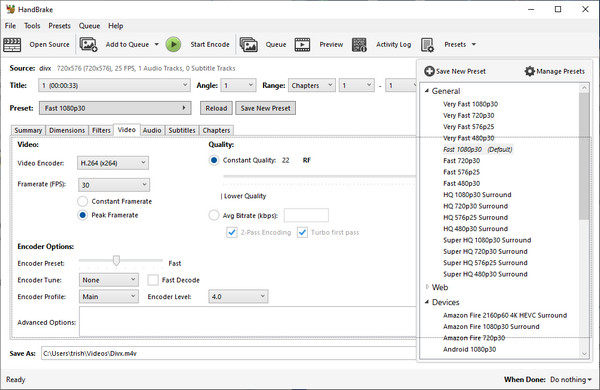
Top 3. Prism [Windows/Mac]
Công cụ này cũng là một công cụ chuyển đổi rất đơn giản có thể sử dụng làm công cụ chuyển đổi video DivX trên Mac và Windows. Công cụ này là một công cụ nhanh, dễ hiểu, hỗ trợ nhiều định dạng video. Ngoài ra, công cụ này được tích hợp khả năng xem trước video của bạn để xem các thay đổi đã áp dụng trước khi chuyển đổi. Về các thay đổi đã áp dụng, công cụ này hỗ trợ các cài đặt tùy chỉnh đầu ra và các tính năng chỉnh sửa video tối thiểu. Sử dụng công cụ này sẽ làm phiền bạn với các cửa sổ bật lên không cần thiết thương mại hóa các chương trình và yêu cầu bạn phải nhấp vào nút thoát trước khi bạn có thể thoát khỏi nó. Nhưng một lần nữa, đây vẫn là một công cụ tuyệt vời để sử dụng làm công cụ chuyển đổi DivX cho Mac hoặc Windows.
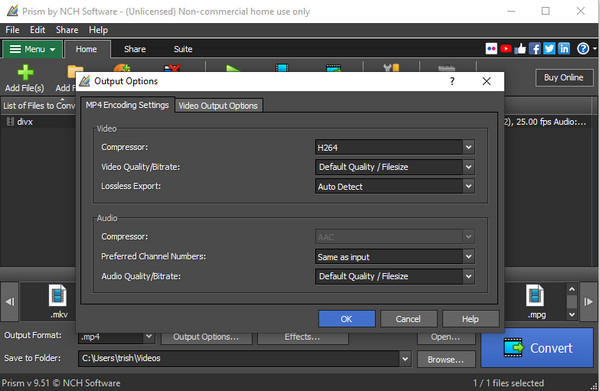
Top 4. Any Video Converter [Windows/Mac]
Một trình chuyển đổi DixV khác cho Mac/Windows mà bạn không nên bỏ lỡ. Công cụ đa nền tảng này có nghĩa là cài đặt và sử dụng nó trên hệ điều hành Windows hoặc Mac. Bên cạnh đó, công cụ này hỗ trợ nhiều loại định dạng video và thiết bị đầu ra. Giống như các trình chuyển đổi DivX khác, công cụ này có thể trích xuất tệp DixV từ bất kỳ DVD nào và chuyển đổi nó sang định dạng kỹ thuật số mong muốn của bạn. Hơn nữa, nó được phát triển với khả năng sửa đổi hoặc tùy chỉnh đầu ra của bạn, cho dù là video hay âm thanh. Hơn nữa, nó đi kèm với các tính năng chỉnh sửa video; tuy nhiên, nếu bạn đang sử dụng phiên bản dùng thử, nó sẽ giới hạn bạn chỉ có thể sử dụng một số tính năng.
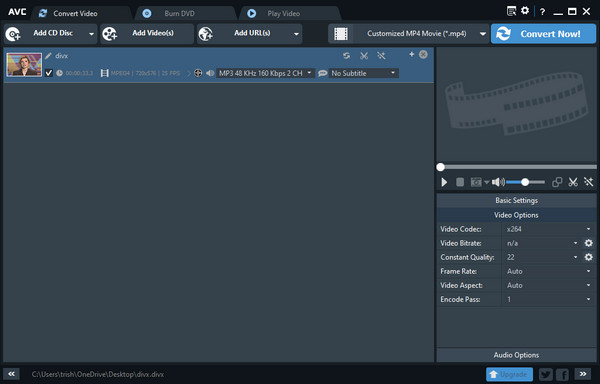
Phần 2. 5 Bộ chuyển đổi DivX trực tuyến miễn phí tốt nhất: Ưu và nhược điểm
1. Chuyển đổi miễn phí
Đầu tiên trong danh sách trình chuyển đổi DivX sang MP4 trực tuyến của chúng tôi, dành cho trình duyệt Mac và Windows, là FreeConvert. Công cụ này có thể chuyển đổi tối đa 20 tệp DivX cùng một lúc. Không giống như các công cụ khác trên thị trường, công cụ này không yêu cầu bạn phải cài đặt phần mềm hoặc plugin và đăng ký tài khoản trước khi bạn có thể sử dụng. Hơn nữa, khi sử dụng công cụ này, bạn có thể nhập các tệp DivX của mình với kích thước tối đa là 1GB, đây đã là kích thước tệp lớn đối với một trình chuyển đổi có thể sử dụng trực tuyến.
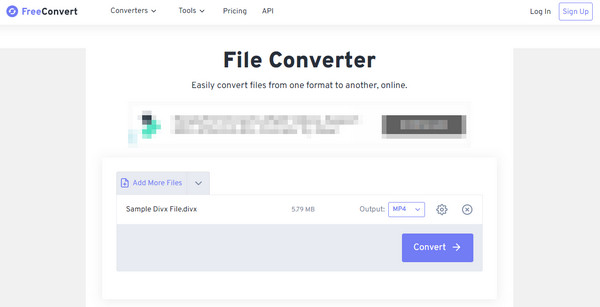
- Ưu điểm
- Cung cấp các tùy chọn điều chỉnh video nâng cao như codec, tỷ lệ khung hình, tốc độ khung hình, v.v.
- Hỗ trợ quá trình chuyển đổi hàng loạt để chuyển đổi DivX sang MP4.
- Nhược điểm
- Có những trường hợp công cụ không tải được tệp lên.
- Quá trình chuyển đổi đôi khi bị lỗi.
2. Phương tiện truyền thông.io
Nếu bạn muốn có một công cụ chuyển đổi DivX sang MP4 đa năng, Media.io có thể là công cụ bạn cần. Công cụ này hỗ trợ nhiều định dạng khác nhau và có khả năng chuyển đổi chúng chỉ trong vài phút. Nó cũng cho phép bạn chuyển đổi nhiều tệp DivX cùng lúc, hỗ trợ quá trình chuyển đổi hàng loạt.
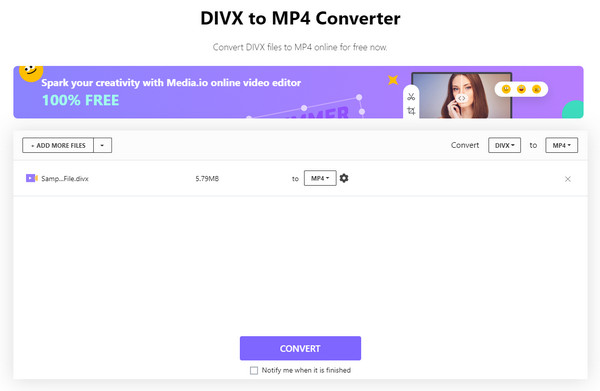
- Ưu điểm
- Được tích hợp các cài đặt tùy chỉnh video, bao gồm bộ mã hóa, tốc độ khung hình, v.v.
- Không để lại hình mờ trên đầu ra của bạn.
- Nhược điểm
- Chỉ cho phép tệp DivX có kích thước tối đa là 500 MB.
3. Chuyển đổi
Trình chuyển đổi DivX trực tuyến được cho là một trong những công cụ hàng đầu trên nền tảng web cung cấp dịch vụ chuyển đổi tệp tuyệt vời. Nó hỗ trợ hầu hết mọi định dạng, bao gồm âm thanh, video, hình ảnh, tài liệu, v.v. Ngoài ra, công cụ này cho phép bạn tùy chỉnh tệp video DivX của mình trước khi bắt đầu quá trình chuyển đổi. Cuối cùng, bạn có thể chọn giữa các tùy chọn được cung cấp trên nền tảng hoặc nguồn mà bạn muốn nhập tệp DivX của mình, bao gồm Google Drive hoặc DropBox.
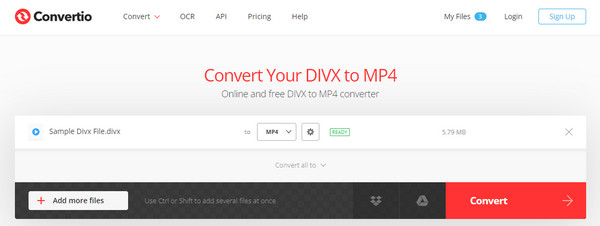
- Ưu điểm
- Có thể chuyển đổi hàng loạt file DivX sang MP4 cùng lúc.
- Có thể sử dụng trên mọi nền tảng.
- Nhược điểm
- Giới hạn kích thước tệp đầu vào DivX tối đa là 100 MB.
- Không thể tùy chỉnh độ phân giải video.
4. Bất kỳConv
Một công cụ chuyển đổi trực tuyến đơn giản khác mà bạn có thể sử dụng làm công cụ chuyển đổi DivX trên trình duyệt Mac hoặc Windows. Công cụ này hỗ trợ nhiều định dạng, giống như các công cụ chuyển đổi video trực tuyến khác. Ngoài ra, nó bao gồm gần 50 định dạng tệp khác nhau. Hơn nữa, công cụ này miễn phí và dễ sử dụng.
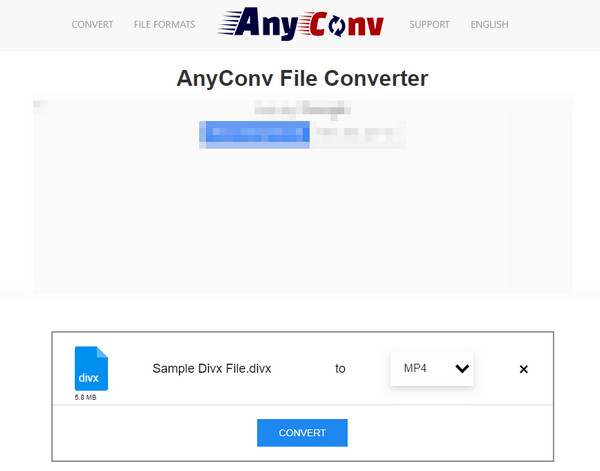
- Ưu điểm
- Có khả năng chuyển đổi các tập tin DivX với tốc độ cao.
- Đơn giản và dễ sử dụng.
- Nhược điểm
- Có giới hạn về kích thước tập tin.
- Không thể xử lý nhiều tập tin cùng lúc.
- Không cung cấp cài đặt tùy chỉnh video.
5. Chuyển đổi trực tuyến miễn phí
Bạn đang tìm kiếm một trình chuyển đổi DivX đơn giản và dễ sử dụng cho Mac Safari hoặc Windows Edge? Vậy thì bạn nên đưa Onlineconverterfree vào danh sách của mình. Mặc dù có giao diện đơn giản, công cụ này có thể chuyển đổi hơn 250 tệp khác nhau, bao gồm cả DivX của bạn. Hơn nữa, nó có khả năng cung cấp cho bạn đầu ra chất lượng cao.
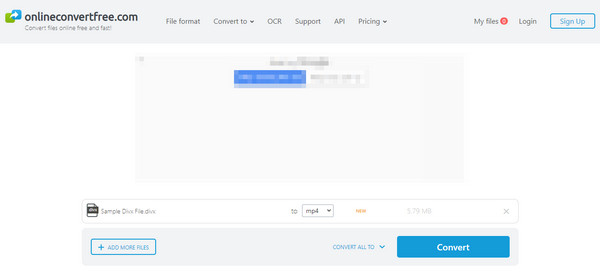
- Ưu điểm
- Có khả năng chuyển đổi nhiều tệp DivX cùng một lúc.
- Công cụ chuyển đổi DivX sang MP4 miễn phí và dễ sử dụng.
- Nhược điểm
- Chỉ được phép nhập tệp DivX có kích thước tối đa là 100 MB.
- Không có cài đặt chỉnh sửa và tùy chỉnh video.
Phần 3. Câu hỏi thường gặp về DivX Converters dành cho bạn
-
Video DivX có dung lượng tệp nhỏ hơn không?
Có! Định dạng DivX là định dạng có mất dữ liệu có thể lưu trữ video chất lượng HD và nén video lên đến 1/12 hoặc với mức mất mát tối thiểu kích thước tệp gốc. Tuy nhiên, không giống như MP4 (cũng có kích thước tệp nhỏ hơn), định dạng này đã bị ngừng sản xuất và chỉ hỗ trợ một số trình phát phương tiện hạn chế.
-
VLC có hỗ trợ phát DivX không?
Có, VLC có khả năng phát DivX mà không yêu cầu bạn cài đặt thêm phần mềm để giải nén DivX. Tuy nhiên, bạn có thể gặp phải sự cố phát lại khi phát tệp DivX, như giật hoặc trễ. Vì vậy, vẫn nên sử dụng các trình phát phương tiện khác để tránh sự cố phát lại với tệp DivX.
-
Làm thế nào để trích xuất DivX vào DVD bằng 4Easysoft Total Video Converter?
Đầu tiên, bạn phải đảm bảo rằng đĩa của bạn đã được lắp vào ổ đĩa. Nhập các tập tin phim DivX của bạn bằng cách nhấp vào Tải menu thả xuống Đĩa. Sau đó, nhấp vào Rip tất cả danh sách thả xuống và chọn định dạng bạn muốn chuyển đổi tệp DivX của mình. Sau đó, bạn có thể nhấp vào Rip tất cả nút để bắt đầu quá trình trích xuất và chuyển đổi.
Phần kết luận
Bây giờ bạn có thể sử dụng một trong những trình chuyển đổi DivX trên Mac/Windows được giới thiệu trong bài viết này. Nhưng nếu bạn muốn chuyển đổi tệp DivX của mình thành một công cụ cung cấp các tính năng tuyệt vời và đầu ra đáng khen ngợi, 4Easysoft Total Video Converter sẽ là lựa chọn tốt nhất cho bạn. Hãy thoải mái sử dụng và chứng kiến những ưu đãi tuyệt vời dành cho bạn.
Bảo mật 100%
Bảo mật 100%

 Gửi bởi
Gửi bởi 